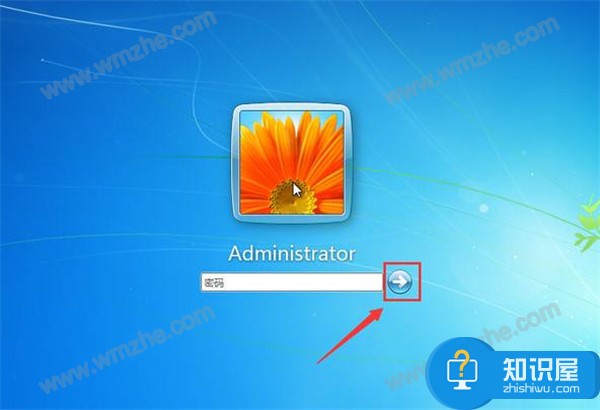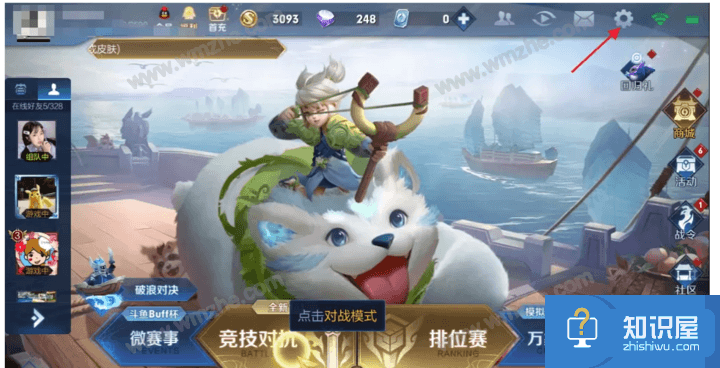Word文档设置“只读”模式的具体方法介绍
发布时间:2017-05-11 14:46:38作者:知识屋
很多用户使用Office文档时,不希望对文档进行修改而只是想要阅读文档,可选择以只读方式打开文档。本文介绍以只读方式打开Word2016文档的操作方法,一起来了解下吧。
Word2016如何以只读方式打开?
1、在计算机桌面上的Word2016文档程序图标双击鼠标左键,将其打开运行。在打开的Word2016文档程序窗口,点击左侧窗格的“打开其他文档”选项。如图所示;
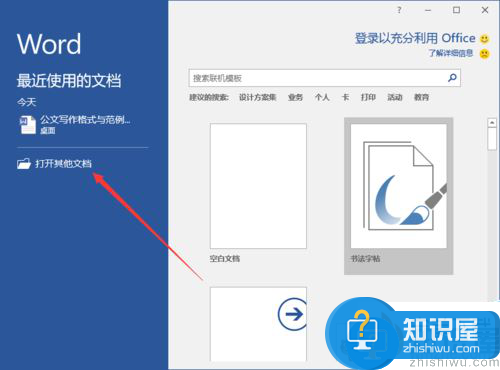
2、在跳转到的打开页面,点击“浏览”选项命令。如图所示;
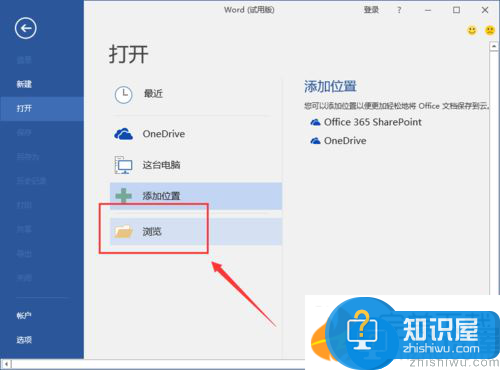
3、接着在打开的对话框中,找到存放Word文档文件的目录,将Word文档文件选中。如图所示;
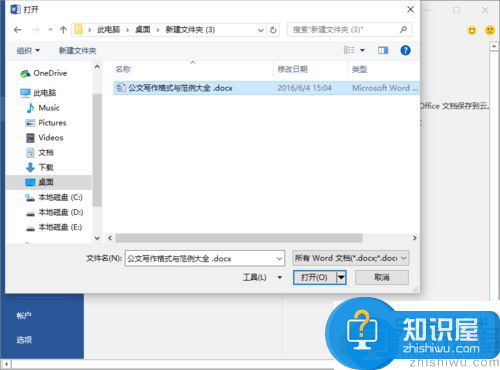
4、Word文档文件选中之后,然后点击“打开”按钮旁的倒三角下拉按钮。如图所示;
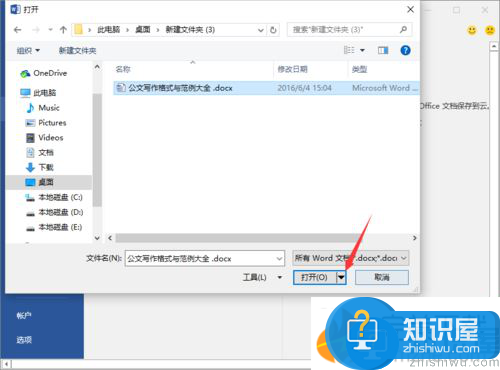
5、点击倒三角下拉按钮后,在弹出的列表菜单中选中“以只读方式打开(R)”选项点击它。如图所示;
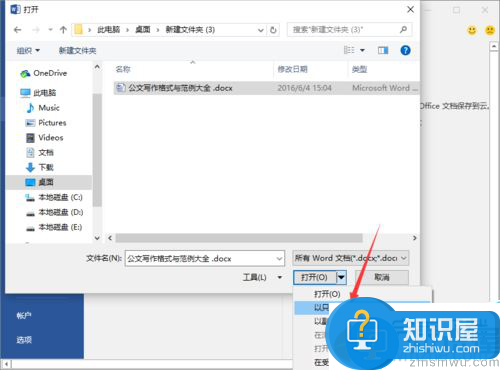
6、返回到Word文档编辑窗口,在标题栏上可以看到我们当前的文件是以“只读”打开的。如图所示;
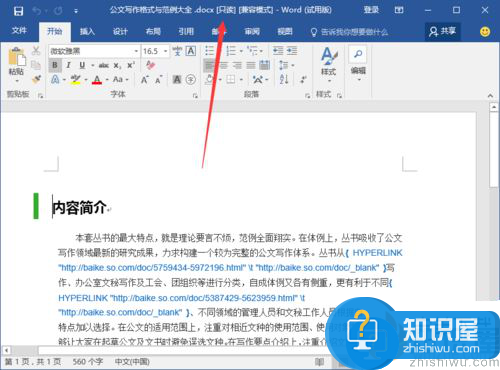
Word文档设置“只读”模式的具体方法介绍就到这里了,希望对大家有所帮助。
相关知识
软件推荐
更多 >-
1
 一寸照片的尺寸是多少像素?一寸照片规格排版教程
一寸照片的尺寸是多少像素?一寸照片规格排版教程2016-05-30
-
2
新浪秒拍视频怎么下载?秒拍视频下载的方法教程
-
3
监控怎么安装?网络监控摄像头安装图文教程
-
4
电脑待机时间怎么设置 电脑没多久就进入待机状态
-
5
农行网银K宝密码忘了怎么办?农行网银K宝密码忘了的解决方法
-
6
手机淘宝怎么修改评价 手机淘宝修改评价方法
-
7
支付宝钱包、微信和手机QQ红包怎么用?为手机充话费、淘宝购物、买电影票
-
8
不认识的字怎么查,教你怎样查不认识的字
-
9
如何用QQ音乐下载歌到内存卡里面
-
10
2015年度哪款浏览器好用? 2015年上半年浏览器评测排行榜!